
Finition
Design
Fonctionnalités
Performances
Prix
La MSI X299 Gaming M7 ACK est une carte mère haut de gamme pour une plateforme haut de gamme, elle répondra parfaitement aux attentes des utilisateurs au niveau des performances et tiendra les plus gros processeurs Intel sans le moindre problème. Cependant attention au prix qui fera mal au portemonnaie, dommage que le bundle ne soit pas à la hauteur.
[Test] MSI X299 Gaming M7 ACK
Le BIOS
Voici l’écran d’accueil du BIOS, encore une fois on ne pourra pas louper l’aspect « gaming » de la chose, du rouge et du noir en veux-tu en voila! L’interface est plutôt claire, les ongles sont à gauche et à droite de l’écran, des informations sur le matériel sont en haut de l’écran. On trouve 2 boutons en haut à gauche, 1 pour activer / désactiver le profile X.M.P des barrettes mémoire et un autre appelé « Gaming Boost », que peut bien vouloir dire ce dernier? Voyons voir cela:
Et bien on apprend pas grand chose avec l’aide intégrée, il est juste dit que l’on peut soit contrôler la fonction via le BIOS ou via le bouton sur la carte mère, il faut aller dans le manuel pour savoir les faveurs correspondantes à tous les crans:
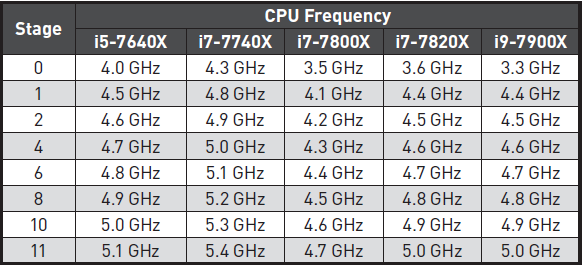
Les pré-réglages de l’overclocking sont plutôt conséquents. Notre petit i9 7900X pourrait arriver à une fréquence de 5 GHz en mettant le tout au maximum, un chiffre qui est très honnêtement irréaliste sans passer par un delid et/ou un système de refroidissement hors norme (sachant qu’il tient 4.6 GHz « à peine » avec un kit AIO au maximum). Bref, à manipuler avec précaution sous peine de ne pas avoir une machine stable.
L’onglet « Settings » est scindé en plusieurs parties, que nous allons voir tout de suite:
« System Status » propose une vue globale des composants installés sur les ports Sata, ainsi que les informations sur la carte mère (BIOS, ID du processeur, version du PCB etc..)
Dans « Advanced » comme son nom l’indique on a accès aux paramètres avancés du BIOS, activer / désactiver les périphériques embarqués, activer / désactiver le GPU intégré au processeur, configuration des ports USB et j’en passe.
L’onglet « Boot » bien entendu permet de gérer la priorité des périphériques de démarrage, et autant dire que la liste est longue!
« Security » permet de mettre un mot de passe au BIOS afin de limiter l’accès et de mettre en place l’option d’intrusion du châssis.
Pour finir avec l’onglet « Settings » la partie « Save & exit » permet de sauvegarder les réglages, de les remettre à zéro ainsi que de changer rapidement la priorité des périphériques au démarrage.
Le nerf de la guerre, l’onglet « OC » ici il sera bien entendu possible de régler la fréquence du processeur, de la mémoire ainsi que les différentes tensions paramétrables, bref tout ce qu’il faut pour overclocker son « petit » processeur.
Passons sur les onglets de droite maintenant, la partie « OC Profile » permet de sauvegarder et de charger des profiles, il sera possible de faire cela soit directement dans le BIOS soit sur clef USB (au cas ou un clear CMOS est nécessaire par exemple).
« Hardware monitor » permet de contrôler les ventilateurs installés sur la carte mère, la courbe des ventilateurs est modifiable selon nos envies par rapport à la température du processeur.
« Board Explorer » est un onglet un peu particulier, en survolant les différentes parties de la carte des explications seront données, cela peut s’avérer intéressant pour les néophytes qui ne savent pas à quoi correspondent les différents composants de la carte.
Le tour d’horizon du BIOS est maintenant terminé! Pour résumer on peut dire que MSI propose un BIOS tout à fait complet et qui suffira largement à tous les usages, même les plus exigeants.
Les logiciels
MSI nous propose une carte mère avec un panel assez large de logiciels disponibles, sans que ceux-ci soient indispensable ils peuvent s’avérer pratiques si vous voulez overclocker / régler vos ventilateurs / mettre à jour votre bios via Windows. Je vais faire un tour rapide des principaux logiciels disponibles:
MSI Command Center
MSI Command Center est le logiciel qui permettra de toucher aux fréquences et aux différentes tensions du processeur et de la mémoire, autrement dit l’overclocking! Lors du lancement on tombe directement sur l’onglet « CPU », différentes informations sont présentes, les fréquences actuelles du processeur ainsi qu’une courbe de ventilation. Chaque paramètre est paramétrable et modifiable à la volée.
Les onglets « DRAM » et « IGP » permettent d’avoir accès aux différentes tensions, Mémoire et IGP, très peu de réglages sont cependant disponibles.
« Game Boost » est également présent ici, de la même manière que le BIOS il sera possible d’overclocker un i9 7900X à 5Ghz, un i7 7820X à 5GHz et un i7 7800X à 4.7 GHz d’un simple clic (bonne chance pour avoir une machine stable au maximum).
Dans « Advanced » des réglages bien plus pointus sont disponibles, latences de mémoire, réglages des ventilateurs, tensions du processeur etc..
MSI Gaming APP
L’utilitaire MSI Gaming App permet de gérer les fréquences du processeur et de la carte graphique en 1 clic, selon des paramètres préenregistrés. Par exemple avec le mode « Gaming » le processeur passe directement à 3500 MHz (même au repos) et la carte graphique à sa fréquence de fonctionnement maximale (si une carte graphique MSI est installée) tandis que le mode « Silent » repasse le processeur à ses fréquences d’origine au repos et la carte graphique à des fréquences très légèrement moins élevées.
En plus de cela plusieurs boutons sont disponibles à droite, que voici:
Plusieurs petits outils sympathiques ici, il sera possible de faire des macros sur le clavier / souris, et ce avec n’importe quel modèle, ce qui peut être intéressant. En plus de cela un OSD est disponible et pourra afficher tout un tas d’informations sur l’écran pendant les jeux (températures, fréquences, usage de la mémoire etc..) ainsi que de modifier les couleurs de l’écran selon le type d’utilisation (couleur plus éclatantes pendant les jeux, luminosité moindre avec le mode « EyeRest » etc..).
MSI Mystic Light
La marque a décidé de déporter la partie qui gérait les LEDs dans Gaming APP en un logiciel dédié. Ici comme son nom l’indique il sera possible de gérer toutes les LEDs de la machine, bandes connectées, mémoire, LEDs intégrées à la carte mère et j’en passe. Inutile donc totalement indispensable.
Intel Extreme Tuning Utility
Le logiciel de chez Intel en partenariat avec MSI permet d’overclocker le processeur, tensions, fréquences, activer / désactiver les différentes fonctionnalités du mode turbo etc.. Des benchmarks sont également intégrés afin de vérifier que la machine est bien stable.


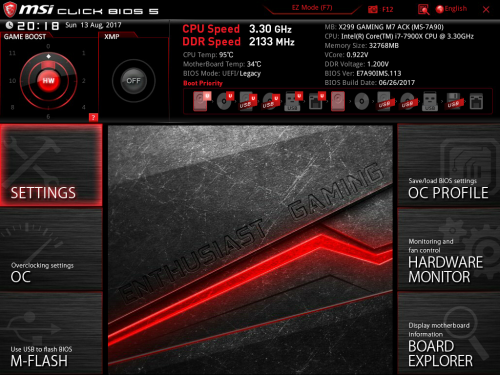

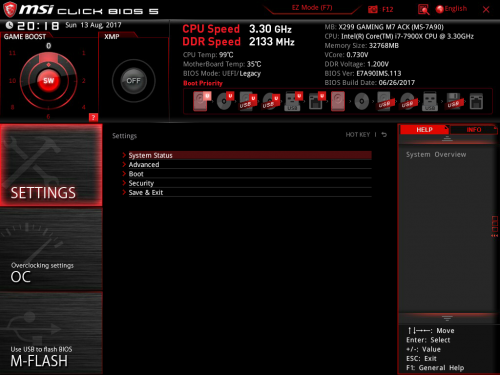
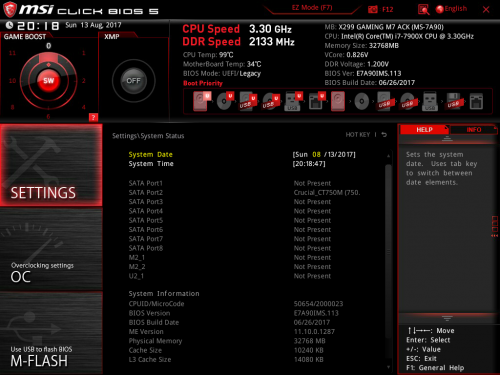
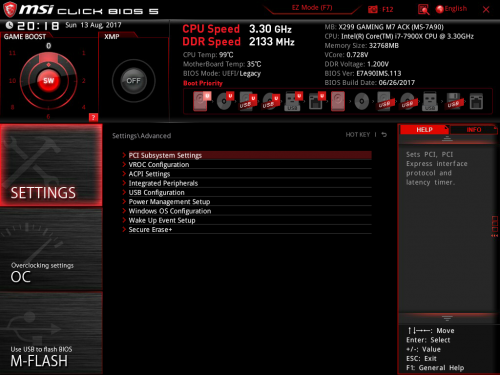
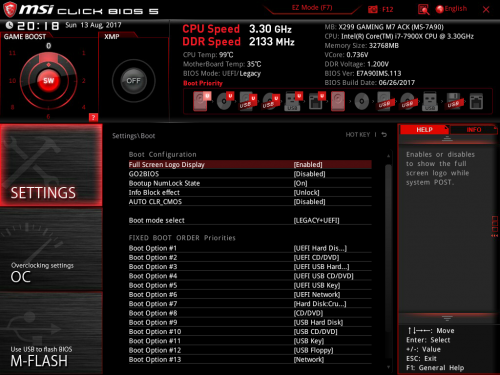
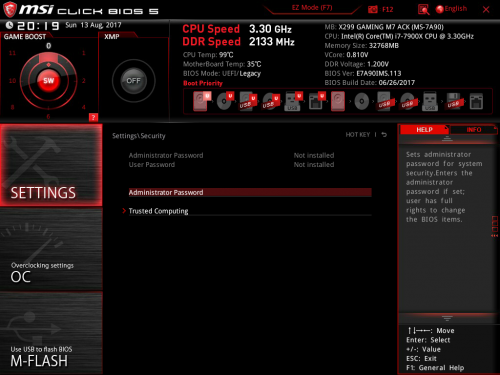
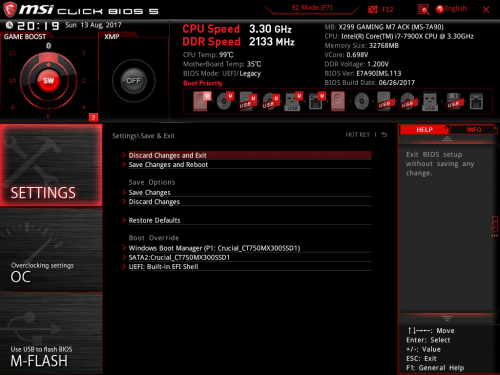
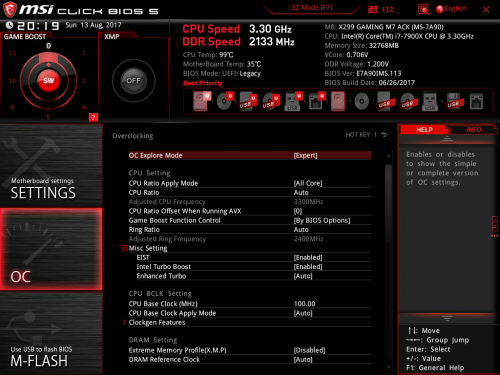
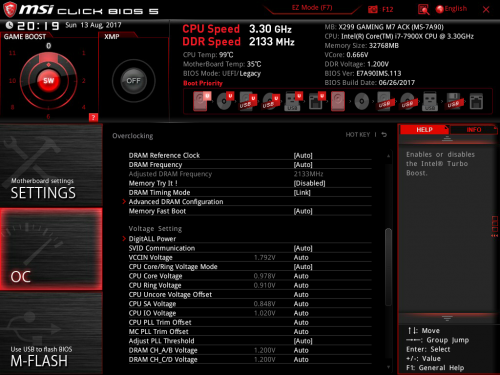
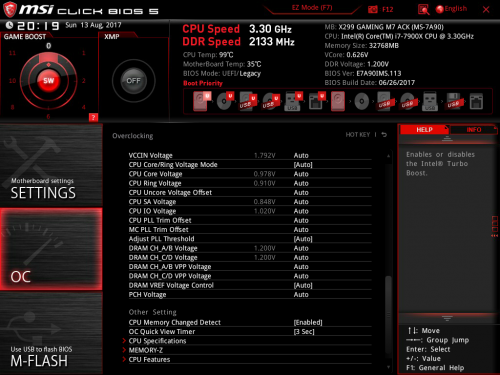
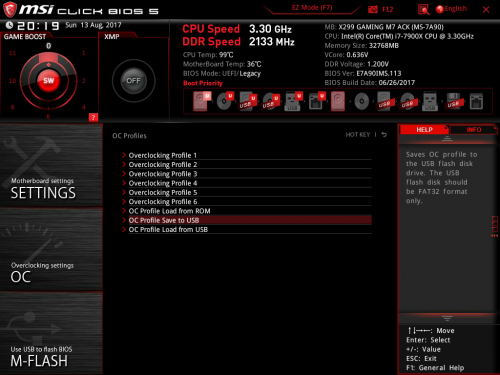
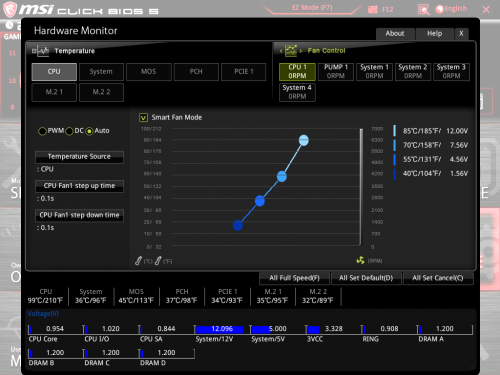
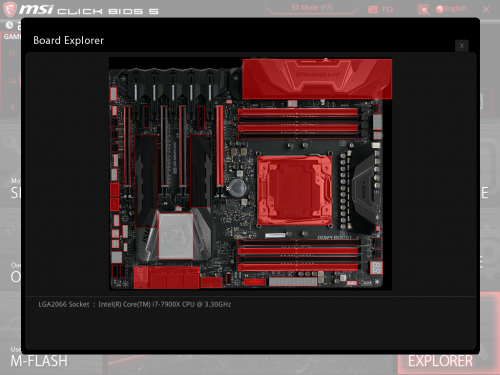
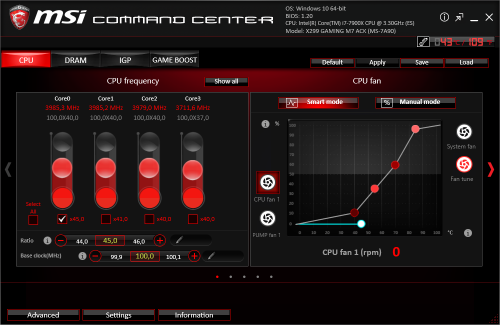
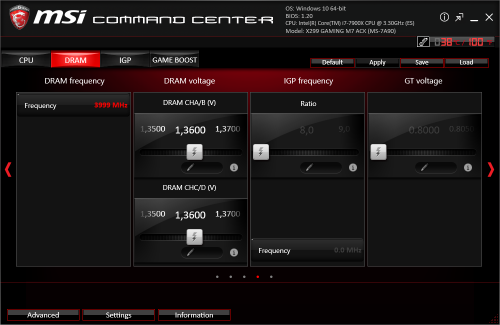
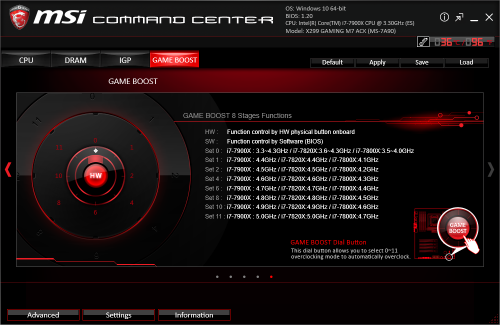
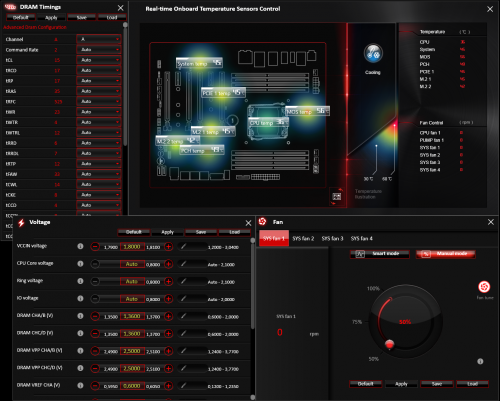
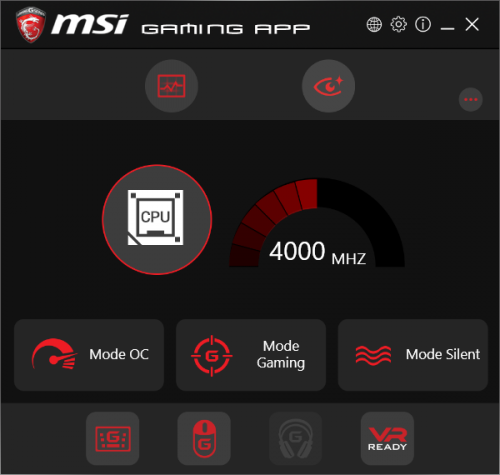
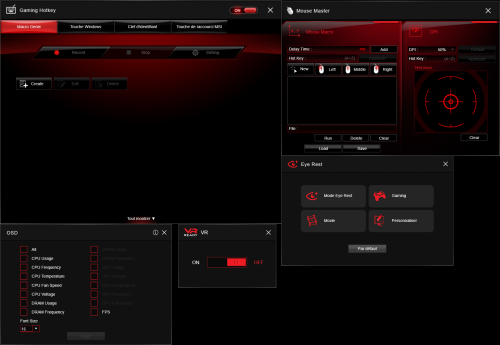

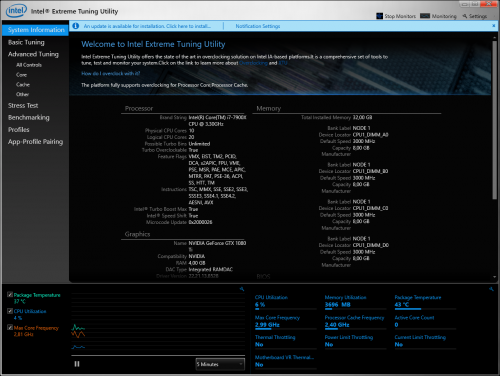






![Photo of [Test] Asus TUF Gaming B550M-Plus WiFi](https://img.conseil-config.com/2020/06/Asus_TUF_Gaming_B550M-plus_Wifi_featured-220x150.jpg)